
ಫ್ಲ್ಯಾಶ್ ಪ್ಲೇಯರ್ ವೆಬ್ ಬ್ರೌಸರ್ಗಳ ಮೂಲಕ ಜನಪ್ರಿಯ ಫ್ಲಾಶ್ ವಿಷಯ ಆಟಗಾರರಾಗಿದ್ದು, ನೀವು ಆನ್ಲೈನ್ ವೀಡಿಯೊವನ್ನು ವೀಕ್ಷಿಸಬಹುದು, ಸಂಗೀತವನ್ನು ಕೇಳುವುದು ಮತ್ತು ಇನ್ನಷ್ಟು. ಫ್ಲ್ಯಾಶ್ ಪ್ಲೇಯರ್ ಮೂಲಕ ಆಡುವ ಮಾಹಿತಿಯು ಸರಳೀಕೃತ ಮತ್ತು ಕಂಪ್ಯೂಟರ್ನಲ್ಲಿ ಉಳಿಸಲಾಗಿದೆ, ಅಂದರೆ ಅವರು ಸಿದ್ಧಾಂತದಲ್ಲಿ "ಎಳೆಯುವ" ಎಂದು ಅರ್ಥ.
ಫ್ಲ್ಯಾಶ್ ಪ್ಲೇಯರ್ ಮೂಲಕ ವೀಡಿಯೋವನ್ನು ಸಿಸ್ಟಮ್ ಫೋಲ್ಡರ್ನಲ್ಲಿ ಸಂಗ್ರಹಿಸಲಾಗಿದೆ, ಆದಾಗ್ಯೂ, ನಿಮ್ಮ ಬ್ರೌಸರ್ನಲ್ಲಿ ಸಂಗ್ರಹ ಗಾತ್ರದ ಸೆಟ್ ಕಾರಣದಿಂದಾಗಿ ಅವುಗಳನ್ನು ಎಳೆಯಲು ಅಸಾಧ್ಯ. ಡೌನ್ಲೋಡ್ ಮಾಡಲಾದ ವೀಡಿಯೊ ಫ್ಲ್ಯಾಶ್ ಪ್ಲೇಯರ್ ಅನ್ನು "ಹಿಂತೆಗೆದುಕೊಳ್ಳಲು" ನಿಮಗೆ ಅನುಮತಿಸುವ ಎರಡು ವಿಧಾನಗಳನ್ನು ನಾವು ಕೆಳಗೆ ನೋಡುತ್ತೇವೆ.
ವಿಧಾನ 1: ಸ್ಟ್ಯಾಂಡರ್ಡ್ ವಿಂಡೋಸ್ ಪರಿಕರಗಳು
ಆದ್ದರಿಂದ, ಫ್ಲ್ಯಾಶ್ ಪ್ಲೇಯರ್ ಮೂಲಕ ಬ್ರೌಸರ್ನಲ್ಲಿ ವೀಕ್ಷಿಸಿದ ವೀಡಿಯೊವನ್ನು ನೀವು ಉಳಿಸಲು ಬಯಸುತ್ತೀರಿ. ಪ್ರಾರಂಭಿಸಲು, ನೀವು ಬ್ರೌಸರ್ನಲ್ಲಿ ಸಂಗ್ರಹ ಶೇಖರಣಾ ನಿರ್ಬಂಧವನ್ನು ತೆಗೆದುಹಾಕಬೇಕಾಗುತ್ತದೆ. ಉದಾಹರಣೆಗೆ, ನೀವು ಮೊಜಿಲ್ಲಾ ಫೈರ್ಫಾಕ್ಸ್ ಬ್ರೌಸರ್ ಅನ್ನು ಬಳಸಿದರೆ, ಟ್ಯಾಬ್ಗೆ ಹೋಗಲು ವಿಂಡೋದ ಎಡ ಭಾಗದಲ್ಲಿ ನೀವು ಬ್ರೌಸರ್ ಸೆಟ್ಟಿಂಗ್ಗಳಿಗೆ ಹೋಗಬೇಕಾಗುತ್ತದೆ "ಹೆಚ್ಚುವರಿ" , ಒಂದು ಪ್ರೈಡ್ ಬುಕ್ ಆಯ್ಕೆಮಾಡಿ "ನೆಟ್ವರ್ಕ್" ತದನಂತರ ಐಟಂ ಬಳಿ ಟಿಕ್ ಹಾಕಿ "ಸ್ವಯಂಚಾಲಿತ ಸಂಗ್ರಹ ನಿರ್ವಹಣೆ ನಿಷ್ಕ್ರಿಯಗೊಳಿಸಿ" ಮತ್ತು ನಿಮ್ಮ ಗಾತ್ರವನ್ನು ಹೊಂದಿಸಿ, ಉದಾಹರಣೆಗೆ, 500 MB.
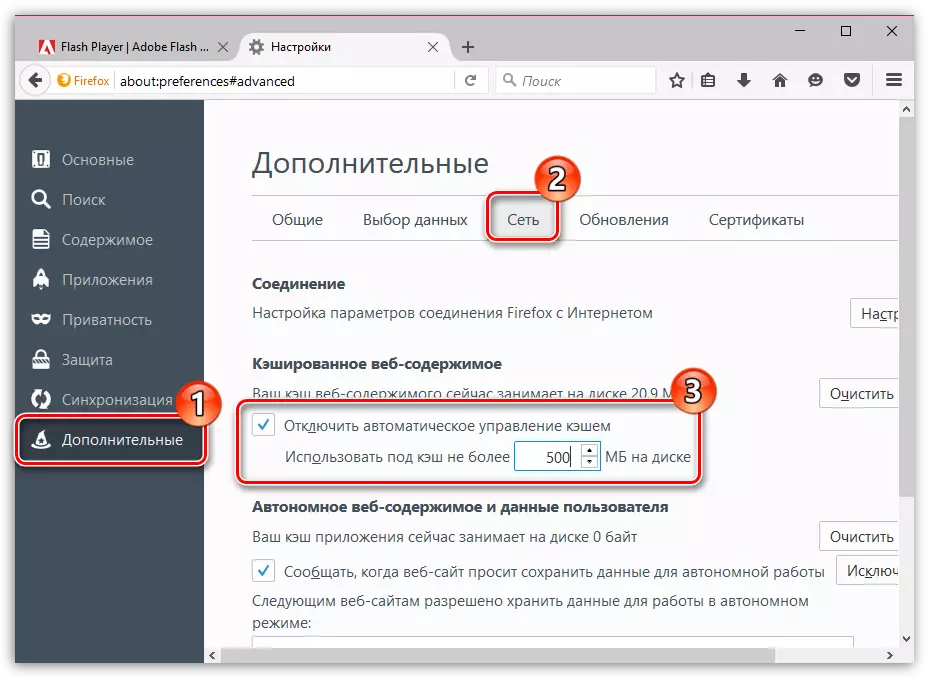
ಎಲ್ಲಾ ನಿರುತ್ಸಾಹದ ವೀಡಿಯೊ ಫ್ಲ್ಯಾಶ್ ಪ್ಲೇಯರ್ ಅನ್ನು ಕಂಪ್ಯೂಟರ್ನಲ್ಲಿ ಕೆಳಗಿನ ಫೋಲ್ಡರ್ನಲ್ಲಿ ಶೇಖರಿಸಿಡಲಾಗುತ್ತದೆ:
ಸಿ: \ ಬಳಕೆದಾರರು \ user_name \ appdata \ ಸ್ಥಳೀಯ \ ಟೆಂಪ್
ಈ ಡೀಫಾಲ್ಟ್ ಫೋಲ್ಡರ್ ಅನ್ನು ಬಳಕೆದಾರರಿಂದ ಮರೆಮಾಡಲಾಗಿದೆ ಎಂದು ದಯವಿಟ್ಟು ಗಮನಿಸಿ, ಆದ್ದರಿಂದ ನೀವು ಗುಪ್ತ ಫೋಲ್ಡರ್ಗಳ ಪ್ರದರ್ಶನವನ್ನು ಕಾನ್ಫಿಗರ್ ಮಾಡಬೇಕಾಗುತ್ತದೆ. ಇದನ್ನು ಮಾಡಲು, ಮೆನು ತೆರೆಯಿರಿ. "ನಿಯಂತ್ರಣಫಲಕ" ಮೇಲಿನ ಬಲ ಮೂಲೆಯಲ್ಲಿ ಮಾಹಿತಿಯನ್ನು ಪ್ರದರ್ಶಿಸಿ "ಸಣ್ಣ ಬ್ಯಾಡ್ಜ್ಗಳು" ತದನಂತರ ವಿಭಾಗಕ್ಕೆ ಪರಿವರ್ತನೆ ಅನುಸರಿಸಿ "ಎಕ್ಸ್ಪ್ಲೋರರ್ ಪ್ಯಾರಾಮೀಟರ್ಗಳು".
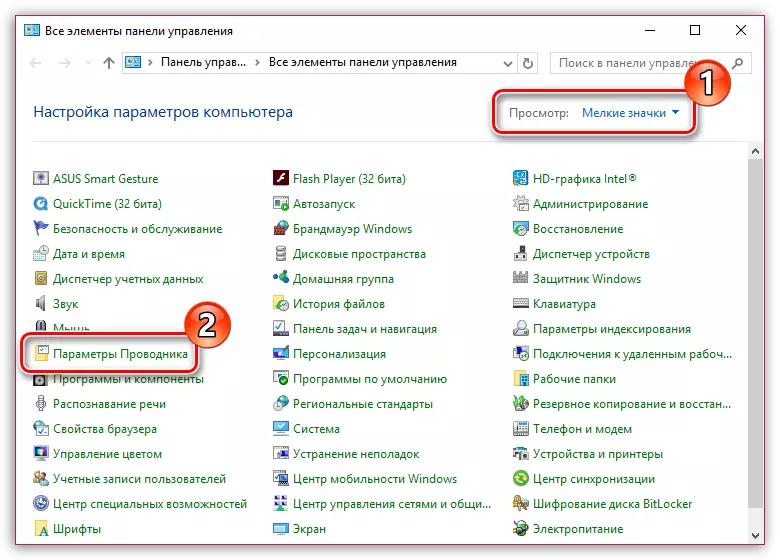
ಟ್ಯಾಬ್ಗೆ ಹೋಗಿ "ನೋಟ" ಮತ್ತು ನೀವು ಐಟಂ ಅನ್ನು ಆಚರಿಸಲು ಅಗತ್ಯವಿರುವ ಪಟ್ಟಿಯ ಸುಲಭತೆಗೆ ಕೆಳಗೆ ಹೋಗಿ "ಮರೆಮಾಡಿದ ಫೈಲ್ಗಳು, ಫೋಲ್ಡರ್ಗಳು ಮತ್ತು ಡಿಸ್ಕ್ಗಳು" . ಇಲ್ಲಿ ನೀವು ತಕ್ಷಣವೇ ಬರ್ಡ್ ಅನ್ನು ಬಿಂದುದಿಂದ ತೆಗೆದುಹಾಕಿ "ನೋಂದಾಯಿತ ಫೈಲ್ ಪ್ರಕಾರಗಳಿಂದ ವಿಸ್ತರಣೆಗಳನ್ನು ಮರೆಮಾಡಿ" . ಬದಲಾವಣೆಗಳನ್ನು ಉಳಿಸಿ.
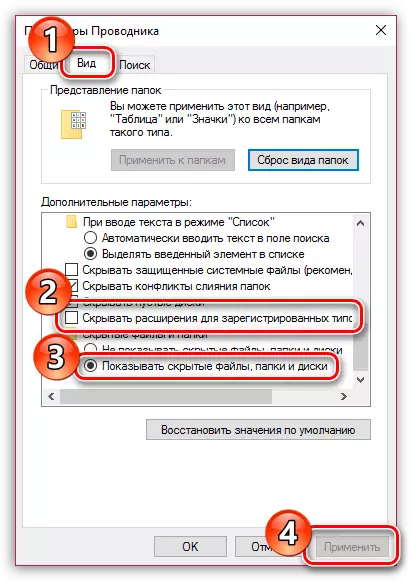
ಟೆಂಪ್ ಫೋಲ್ಡರ್ಗೆ ಪೂರ್ಣಗೊಳಿಸಿ, ನಂತರ ಫೈಲ್ಗಳನ್ನು ಗಾತ್ರದಿಂದ ವಿಂಗಡಿಸಿ. TMP ವಿಸ್ತರಣೆಯೊಂದಿಗೆ ದೊಡ್ಡ ಫೈಲ್ - ಮತ್ತು ನಿಮ್ಮ ವೀಡಿಯೊ ರೆಕಾರ್ಡಿಂಗ್. ನಿಮ್ಮ ಕಂಪ್ಯೂಟರ್ನಲ್ಲಿ ಯಾವುದೇ ಸ್ಥಳಕ್ಕೆ ಅದನ್ನು ನಕಲಿಸಿ, ಬಲ ಮೌಸ್ ಗುಂಡಿಯನ್ನು ಕ್ಲಿಕ್ ಮಾಡಿ ಮತ್ತು ಮರುಹೆಸರಿಸು ಐಟಂ ಅನ್ನು ಆಯ್ಕೆ ಮಾಡಿ. ಫೈಲ್ ವಿಸ್ತರಣೆಯನ್ನು AVI ಗೆ ಬದಲಾಯಿಸಿ, ತದನಂತರ ಬದಲಾವಣೆಗಳನ್ನು ಉಳಿಸಿ.
ವಿಧಾನ 2: ಮೂರನೇ ವ್ಯಕ್ತಿಯ ಉಪಕರಣಗಳನ್ನು ಬಳಸಿ
ಬ್ರೌಸರ್ ಆಡ್-ಆನ್ ಫ್ಲ್ಯಾಶ್ ವೀಡಿಯೊ ಡೌನ್ಲೋಡರ್ನಂತಹ ವಿಶೇಷ ಉಪಕರಣಗಳನ್ನು ಬಳಸಿಕೊಂಡು, ಫ್ಲ್ಯಾಶ್ ಪ್ಲೇಯರ್ನಿಂದ ಪ್ರೋಗ್ರಾಮ್ ಮಾಡಿದ ವೀಡಿಯೊವನ್ನು "ಹಿಂತೆಗೆದುಕೊಳ್ಳಲು" ಸುಲಭವಾಗುತ್ತದೆ. ಈ ವಿಷಯದ ಬಗ್ಗೆ ನಾವು ಈ ಹಿಂದೆ ನಮಗೆ ಹೆಚ್ಚು ತರಲಾಗಿದ್ದೇವೆ, ಏಕೆಂದರೆ ಈ ವಿಷಯದ ಬಗ್ಗೆ ನಾವು ವಿವರವಾಗಿ ನಿಲ್ಲುವುದಿಲ್ಲ.
ಫ್ಲ್ಯಾಶ್ ವೀಡಿಯೊ ಡೌನ್ಲೋಡರ್ನಿಂದ ವೀಡಿಯೊವನ್ನು ಲೋಡ್ ಮಾಡಲಾಗುತ್ತಿದೆ
ಗಮನಿಸಿ, ಡೌನ್ಲೋಡ್ ಫೋಲ್ಡರ್ನಿಂದ ಫ್ಲ್ಯಾಶ್ ಪ್ಲೇಯರ್ ಅನ್ನು ಬಳಸಿಕೊಂಡು ಸರಳೀಕೃತ ವೀಡಿಯೊ ಫೈಲ್ ಅನ್ನು ಎಳೆಯುವುದು 100% ಯಶಸ್ಸನ್ನು ಖಾತರಿಪಡಿಸುವುದಿಲ್ಲ, ಆದ್ದರಿಂದ ಈ ಪರಿಸ್ಥಿತಿಯಲ್ಲಿ ಎರಡನೇ ವಿಧಾನವನ್ನು ಹೆಚ್ಚು ಸರಳ ಮತ್ತು ಪರಿಣಾಮಕಾರಿ ಎಂದು ಕರೆಯಬಹುದು.
